
办公软件 占存:5.71MB 时间:2021-03-19
软件介绍: powerpoint2016是款专业的演示文稿软件。powerpoint2016应用范围十分广泛,正成为人们工作生活的...
各位新手小白们,想知道ppt制作倾斜排版图片的简单操作吗?下面就是小编整理的ppt制作倾斜排版图片的教程,赶紧来看看吧,希望能帮助到大家哦!
启动ppt,执行插入-形状命令,插入一个平行四边形。
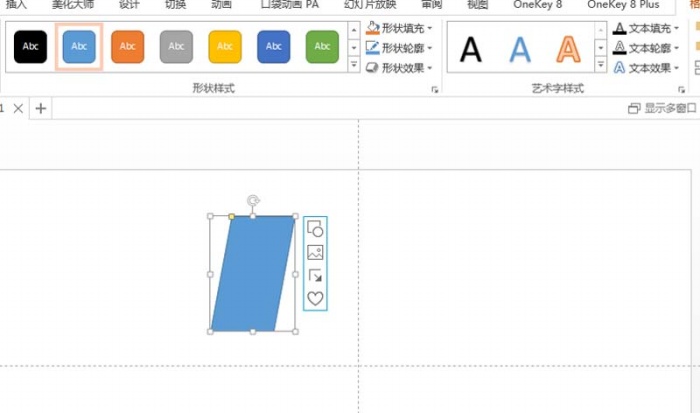
选择平行四边形,执行islide-排版设计-矩形布局命令。
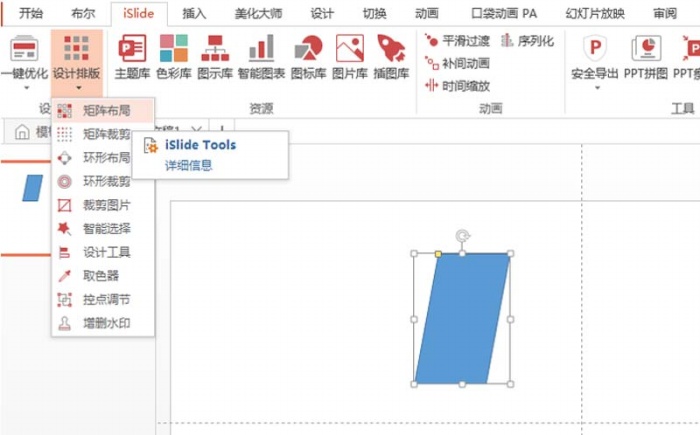
排列方向为横向,设置横向数量为4,纵向数量为2,横向间距为74.7,纵向间距为100,纵向偏移角度为-11
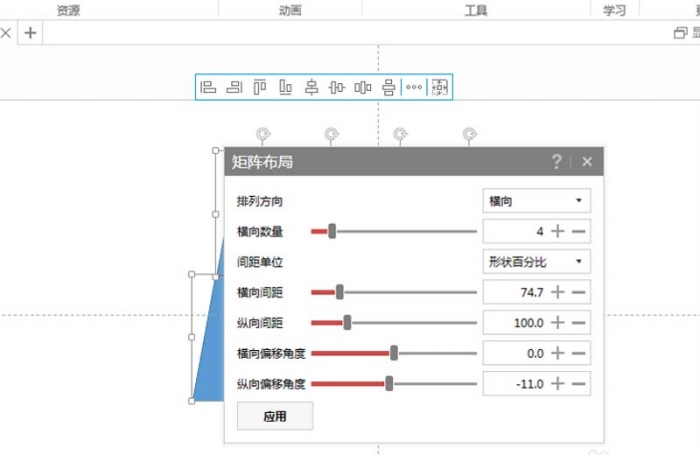
执行ctrl+a全选图形,设置形状轮廓为黑色,粗细3磅,查看效果。
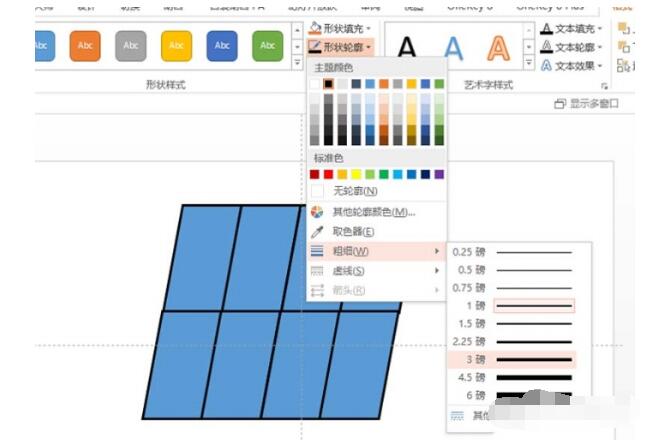
依次选择平行四边形,设置填充为图片或纹理填充,选择事先准备好的图片进行填充.
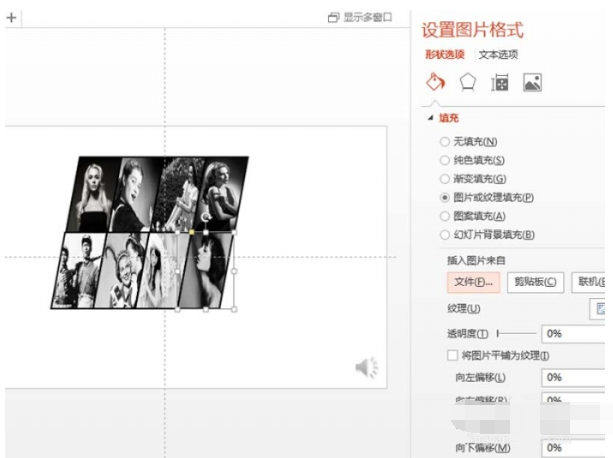
执行ctrl+a接着执行ctrl+g组合,调整大小和位置,播放查看效果。
各位小伙伴们,看完上面的精彩内容,都清楚ppt制作倾斜排版图片的简单操方法了吧!